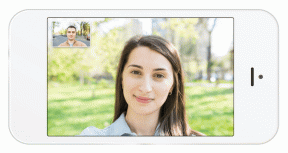गेमिंग करते समय सामान्य CPU तापमान क्या होता है?
अनेक वस्तुओं का संग्रह / / April 05, 2023
सीपीयू तापमान सबसे महत्वपूर्ण भागों में से एक है जिसे हर किसी को समय-समय पर मॉनिटर करना चाहिए। सेंट्रल प्रोसेसिंग यूनिट (सीपीयू) आपके पूरे पीसी बिल्ड का केंद्र है जैसा कि नाम से ही पता चलता है। हालाँकि आजकल के खेल CPU की तुलना में फ्रेम दर को चलाने के लिए GPU पर बहुत अधिक निर्भर करते हैं, लेकिन पहले ऐसा नहीं था। सीपीयू सभी प्रदर्शन आवश्यकताओं के लिए अकेला जिम्मेदार था, जिसके परिणामस्वरूप आमतौर पर गेमिंग के दौरान उच्च सीपीयू अस्थायी होता था। आइए गेमिंग के दौरान आपके प्रश्न सामान्य CPU अस्थायी का उत्तर जानें और मैं अपने CPU अस्थायी को कैसे कम करूं।
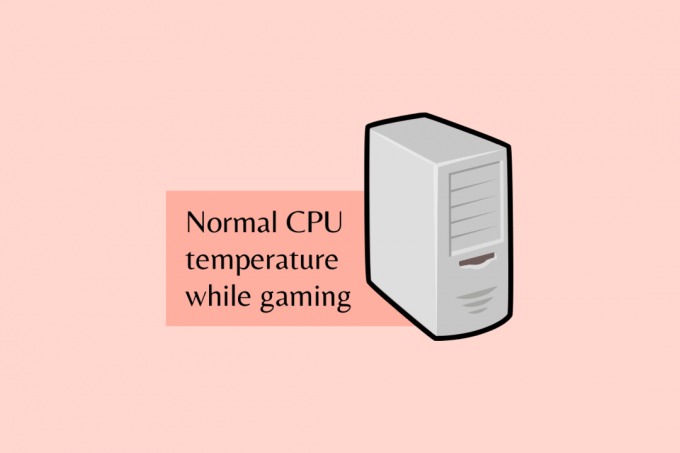
विषयसूची
- गेमिंग करते समय सामान्य CPU तापमान क्या होता है?
- गेमिंग के दौरान हाई सीपीयू टेम्प क्या है?
- क्या गेमिंग के दौरान CPU के लिए 80ᵒ C गर्म होता है?
- मैं अपने CPU का तापमान कैसे कम करूँ?
गेमिंग करते समय सामान्य CPU तापमान क्या होता है?
सामान्य रूप से गेमिंग करते समय सामान्य CPU अस्थायी प्रोसेसर मॉडल और उसकी क्षमता पर निर्भर करता है. विभिन्न से संयुक्त डेटा का औसत माप प्रोसेसर गेमिंग के दौरान मॉडल आपको अच्छे CPU टेम्प के बारे में एक विचार दे सकते हैं। औसत के बीच होता है
60 डिग्री सेल्सियस और 74 डिग्री सेल्सियस. लेकिन ऐसे भी प्रोसेसर होंगे जिनमें 70°C भी सामान्य से अधिक होगा और कुछ प्रोसेसरों के लिए 93°C भी सामान्य होगा। अपने प्रोसेसर मॉडल के लिए सामान्य तापमान का पता लगाने के लिए, अपने प्रोसेसर मॉडल की जांच करें और फिर सीपीयू तापमान विनिर्देश देखें। वहां आपको अपने सीपीयू का न्यूनतम, अधिकतम, वर्तमान और औसत तापमान मिलेगा।गेमिंग के दौरान हाई सीपीयू टेम्प क्या है?

गेमिंग के दौरान भी हाई सीपीयू टेम्प प्रोसेसर पर निर्भर करता है. लेकिन सामान्य तौर पर, 90 डिग्री सेल्सियस के पास कुछ भी आपके पीसी के लिए खतरनाक हो सकता है। यदि आप अपने गेमिंग सत्र के दौरान 80°C बनाए रखते हुए अपने आउटपुट को अधिकतम करते हैं, तो इसे आमतौर पर आपके CPU के लिए स्वस्थ माना जाता है। आपका सीपीयू जितना जल्दी खराब होगा, उतना ही अधिक तापमान होगा। गेमिंग के दौरान अधिक तीव्र सीपीयू काम करता है या वीडियो संपादन जैसे भारी कार्य सीपीयू को तेजी से खराब कर सकते हैं। आम तौर पर, आपका सीपीयू 60 डिग्री सेल्सियस के आसपास होना चाहिए, जो गेमिंग के दौरान एक अच्छा सीपीयू तापमान माना जाता है। जब भी आप लंबे समय तक गेमिंग सेशन कर रहे हों तो कभी-कभी यह अधिक हो सकता है।
पर हमारा लेख पढ़ें अपने CPU तापमान की जांच कैसे करें अधिक जानने के लिए।
क्या गेमिंग के दौरान CPU के लिए 80ᵒ C गर्म होता है?
नहीं80°C को सामान्य तापमान कहा जाता है। लेकिन अगर यह 80°C से अधिक हो जाता है, तो यह कुछ समस्याएं पैदा कर सकता है जो आपके CPU को आपकी अपेक्षा से जल्दी खराब कर सकता है। जैसा ऊपर बताया गया है, यह अंततः आपके द्वारा उपयोग किए जा रहे प्रोसेसर पर निर्भर करता है। लेकिन अधिक सामान्य अर्थों में 80°C को सामान्य माना जाता है। लेकिन जैसे ही आप 90°C के करीब आते हैं गेमिंग करते समय आपका सीपीयू कुछ समय में खराब हो सकता है।
मैं अपने CPU का तापमान कैसे कम करूँ?
अपने CPU टेम्परेचर को कम करने के लिए, आपको ओवरहीटिंग का कारण खोजना होगा। लंबे समय तक गेमिंग सत्र के अलावा जो आपके CPU को ज़्यादा गरम करने का कारण बनता है, ऐसे कई अन्य कारण हो सकते हैं जिनके परिणामस्वरूप CPU असुरक्षित तापमान तक पहुँच सकता है जो एक सुरक्षा तंत्र को ट्रिगर करता है जिसे कहा जाता है थर्मल थ्रॉटलिंग. यह अधिकतम प्रोसेसर उपयोग को कम करता है जिससे सीपीयू धीमा चलता है और कम गर्मी पैदा करता है जिससे सीपीयू ठंडा हो जाता है।
यदि आप विंडोज 10 में थर्मल ट्रिप एरर को ठीक करना चाहते हैं, तो आप लेख को देख सकते हैं थर्मल ट्रिप त्रुटि को ठीक करें. आपके CPU तापमान को कम करने के तरीके नीचे दिए गए हैं।
1. कम CPU उपयोग
CPU के अधिक गर्म होने के सबसे सामान्य कारणों में से एक आपके CPU पर कार्यों के ऊपर कार्यों का बोझ डालना हो सकता है। पृष्ठभूमि में खोले गए ढेर सारे क्रोम टैब के साथ लाइव वीडियो स्ट्रीमिंग के दौरान गेमिंग। तो आप कर सकते हैं सभी अनावश्यक टैब बंद करें.
2. निचले कमरे का तापमान
अपने पीसी का उपयोग करते समय यह देखना भी एक महत्वपूर्ण बात है। इसे गर्म कमरे में रखने से आपका CPU ज़्यादा गरम हो सकता है इसलिए कोशिश करें इसे किसी ठंडे स्थान पर ले जाएं या कमरे का तापमान कम करें.
3. पीसी को सांस की जगह पर रखें
अपने पीसी को सही स्थान पर रखना जहां उसे सांस लेने और साथ रखने की जगह हो अच्छा वायु प्रवाह. आप इसे वहां रख सकते हैं जहां हवा आसानी से प्रवाहित हो सके और धूल न्यूनतम है. इसे कमरों के कोनों में, खिड़कियों के पास रखने से बचें क्योंकि यह धूल जमा कर सकता है और इसी कारण से जमीन पर भी। धूल वायुमार्ग को अवरुद्ध कर सकती है और अधिक गर्मी पैदा कर सकती है।
4. साफ पीसी
आपके पीसी के सुचारू रूप से काम करने के लिए समय-समय पर अपने पीसी की सफाई करने का सुझाव दिया जाता है। यदि आपका पीसी ऐसी जगह पर रखा है जहां धूल जम सकती है और आपका पीसी गर्म होने लगा है, तो आपको अपने पीसी को खोलना चाहिए और उसे साफ करना चाहिए। धूल एयरफ्लो को कम कर सकती है जो इसे ठंडा होने से रोकता है जो आपके पीसी के प्रदर्शन को नुकसान पहुंचा सकता है।
5. केबल प्रबंधन को ठीक करें
अपना पीसी खोलते समय, आपको अवश्य करना चाहिए केबल व्यवस्था की जाँच करें. वायुमार्ग को अवरुद्ध करने वाली अप्रयुक्त केबल अति ताप का कारण बन सकती है। यदि आपके पीसी के मुख्य घटकों पर केबल स्थिर हैं या लटक रहे हैं, तो इससे समस्या हो सकती है। इसलिए सुनिश्चित करें कि आप उन्हें यथासंभव सर्वोत्तम पोस्ट में पुनर्व्यवस्थित करें।
6. थर्मल पेस्ट दोबारा लगाएं

यदि आपके पास एक पुराना कंप्यूटर है या आपने कभी थर्मल पेस्ट को दोबारा नहीं लगाया है, तो आपके लिए ऐसा करने का समय आ गया है। थोड़ी देर के बाद, थर्मल पेस्ट का उपयोग हो जाता है और सीपीयू कूलर को सुचारू रूप से काम करने के लिए इसे फिर से लगाना पड़ता है। अपना सीपीयू कूलर खोलें और इसे हटा दें। इसके बाद दोनों को साफ कर लें सीपीयू कूलर और यह सीपीयू के पीछे. पुराने पेस्ट के बचे हुए हिस्से को हटा दें और इसे साफ करें आइसोप्रोपाइल एल्कोहल एक कपड़े पर। इसे साफ करने के बाद मटर के दाने के बराबर थर्मल पेस्ट लगाएं और इसके ऊपर सीपीयू कूलर लगाएं। प्रेशर से पेस्ट अच्छे से फैल जाएगा।
7. सीपीयू कूलर को अपग्रेड करें
यदि आपने उपरोक्त सभी चरणों को पूरा कर लिया है और फिर भी समस्या बनी रहती है, तो हो सकता है कि आपके CPU कूलर को अपग्रेड करने का समय आ गया हो। यदि आप स्टॉक कूलर का उपयोग कर रहे हैं और तापमान अधिक है तो केवल अपने सीपीयू कूलर को अपग्रेड करें। बेहतर CPU कूलर में अपग्रेड करना, जैसे एआईओ तरल कूलर, इस मामले में आपकी मदद कर सकता है।
8. मौजूदा पंखों को गति दें
पर हमारा लेख देखें पंखे की गति को कैसे नियंत्रित करें इस कदम को बेहतर ढंग से समझने के लिए।
9. अधिक केस फैन जोड़ें
उपरोक्त चरण आपके लिए नहीं है यदि आपने अपने सीपीयू कूलर को पहले ही अपग्रेड कर लिया है और तापमान अभी भी सामान्य से अधिक है। फिर, आप अपने सिस्टम में अधिक पंखे जोड़ने का प्रयास कर सकते हैं जो आपके सिस्टम में बेहतर एयरफ्लो सुनिश्चित करेगा और यदि आपके सिस्टम में पहले से ही पर्याप्त पंखे हैं, तो आपको कोशिश करनी चाहिए उन्हें पुन: कॉन्फ़िगर करें. अपने सिस्टम में हवा खींचने के लिए और के लिए भी कुछ जोड़ना निकास समारोह पूरी प्रक्रिया के सुचारू संचालन के लिए।
10. पीसी केस को अपग्रेड करें
एक नया कंप्यूटर केस प्राप्त करना एक समाधान हो सकता है क्योंकि यह बेहतर एयरफ्लो प्रदान करेगा। हमेशा ए की तलाश करें बड़ा मामला जो अधिक पंखे लगाने के लिए हवादार फ्रंट और टॉप पैनल और अधिक जगह प्रदान करता है। एक बड़ा केस आपके घटकों के लिए अधिक जगह सुनिश्चित करता है।
11. लैपटॉप उपयोगकर्ताओं के लिए लैपटॉप कूलर
आप आसानी से एक शक्तिशाली लैपटॉप कूलर प्राप्त कर सकते हैं जो आपके लैपटॉप में ओवरहीटिंग की समस्या से निपटने में आपकी मदद कर सकता है। यह आपके सीपीयू को ठंडा करता है जो आपके लैपटॉप को खेल के बीच में क्रैश होने से बचाता है।
अनुशंसित:
- फिक्स विंडोज स्पॉटलाइट लॉक स्क्रीन काम नहीं कर रही है
- टास्कबार पर सीपीयू और जीपीयू का तापमान कैसे दिखाएं
- WHOOP बैंड क्या है?
- Android और iOS के लिए 11 सर्वश्रेष्ठ फ़ोन कूलिंग ऐप्स
अगर अच्छी देखभाल के साथ रखा जाए तो पीसी अच्छी स्थिति में लंबे समय तक चल सकते हैं। सीपीयू की नियमित जांच और सफाई आपके पीसी को स्वस्थ रखेगी। गेमिंग के दौरान एक सामान्य सीपीयू तापमान बनाए रखना एक अन्य कार्य है जो आपके पीसी को उच्च सीपीयू तापमान के रूप में अच्छी स्थिति में रखने में मदद करता है जबकि गेमिंग आपके पीसी को गंभीर नुकसान पहुंचा सकती है। हम आशा करते हैं कि लेख पर गेमिंग के दौरान सामान्य CPU तापमान मददगार था। कृपया नीचे दी गई टिप्पणियों में हमें अपनी प्रतिक्रिया दें। इसके अलावा, हमें बताएं कि आप आगे क्या सीखना चाहते हैं।

पीट मिशेल
पीट टेककल्ट में वरिष्ठ स्टाफ लेखक हैं। पीट सभी चीजों को तकनीक से प्यार करता है और दिल से एक उत्साही DIYer भी है। उनके पास इंटरनेट पर कैसे-करें, सुविधाएँ और प्रौद्योगिकी मार्गदर्शिकाएँ लिखने का एक दशक का अनुभव है।